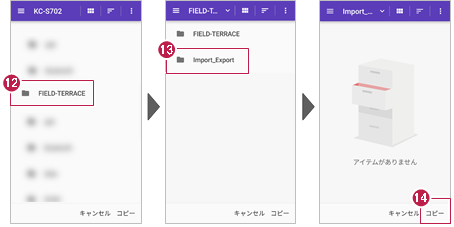Q:「Download」フォルダから「Import_Export」フォルダにデータを移すにはどうしたらよいですか?
2023年7月18日公開
2021年8月24日(バージョン1.0.1300)アップデート以降は、データフォルダ(データ取込・データ出力時の指定フォルダ)が以下の場所に固定になります。
「内部共有ストレージ/FIELD-TERRACE/Import_Export/」フォルダ
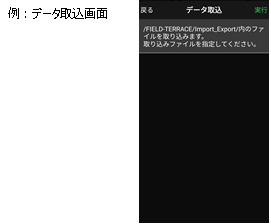
以前のバージョンで使用していた任意のフォルダ(Downloadフォルダなど)にパソコンからコピーしたデータ(SIMA、XFD、LandXMLなど)があり、それらのデータを現在のバージョンで利用したい場合は、手動で「Import_Export」フォルダにコピーする必要があります。
ここでは、「■パソコンでのデータ移動方法」と「■端末(スマートフォン)でのデータ移動方法」の2パターンの手順を説明します。
※スマートフォンよりもパソコンの方が作業しやすいため、「■パソコンでのデータ移動方法」を推奨します。できれば、端末をUSBで接続してパソコンでデータ移動作業をおこなってください。
※「■端末(スマートフォン)でのデータ移動方法」は、FZ-N1(Androidバージョン11)、Dura Force Pro (Androidバージョン7.1.2)の環境を例に説明します。端末およびAndroidバージョンにより、画面や操作手順が多少異なりますのでご了承ください。
■パソコンでのデータ移動方法
パソコンと端末(スマートフォン)をUSBで接続し、パソコンでデータ移動作業をおこないます。
1スマートフォンの画面ロック(パターンやパスワードなど)を解除し、パソコンとスマートフォンをUSBケーブルで接続します。
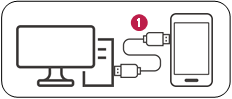
2スマートフォンの画面ロック上部から下に指をスワイプし、通知領域を表示します。
3 「この端末をUSBで充電」をタップします。
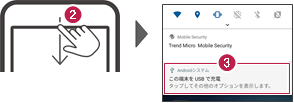
4 USB接続の用途を「ファイルを転送する」に変更します。
5 パソコン画面に表示される「内部共有ストレージ」をダブルクリックします。
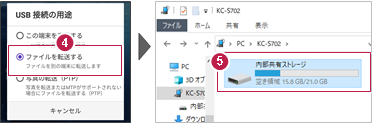
6 SIMA、XFD、LandXMLなどデータがあるフォルダを開き(ここでは「Download」フォルダを開いています)、必要なデータをコピーします。
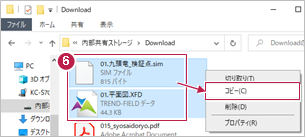
7 「内部共有ストレージ」内の「FIELD-TERRACE」-「Import_Export」フォルダを開き、コピーしたデータを貼り付けます。
Import_Exportフォルダにデータをコピーできました。
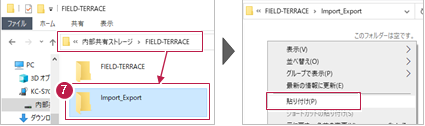
■端末(スマートフォン)でのデータ移動方法
端末(スマートフォン)内でデータ移動作業をおこないます。
※端末およびAndroidバージョンにより、画面や操作手順が多少異なりますのでご了承ください。
【FZ-N1(Androidバージョン11)の場合】
1 「設定」をタップします。(ホーム画面にない場合は「アプリ一覧」をご確認ください。)
2 「ストレージ」をタップします。
3 「ファイル」をタップします。
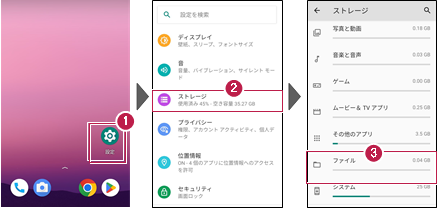
4 「ファイル」を開くアプリを選択します。
今回は「ファイルを開く」で「1回のみ」をタップします。
5 SIMA、XFD、LandXMLなどデータがあるフォルダを開きます。
(ここでは「Download」フォルダを開いています。)
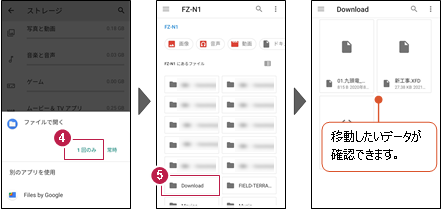
6 必要なデータを長押し(ロングタップ)して、選択します。
複数ある場合は続けてタップして選択します。
7 右上のメニューをタップし、[コピー]をタップします。
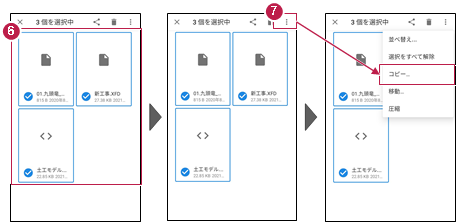
8 左上のメニューをタップします。
9 内部ストレージ(端末名・型番名)をタップします。
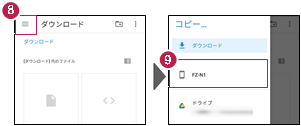
10「FIELD-TERRACE」をタップします。
11 「Import_Export」をタップします。
12 「コピー」をタップします。
コピー後、コピー元のフォルダに戻ります。
Import_Exportフォルダにデータをコピーできました。
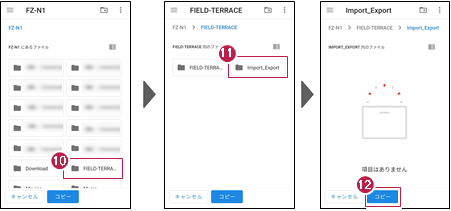
【Dura Force Pro(Androidバージョン7.1.2)の場合】
1 「設定」をタップします。(ホーム画面にない場合は「アプリ一覧」をご確認ください。)
2 「ストレージ」をタップします。
3 「その他」をタップします。
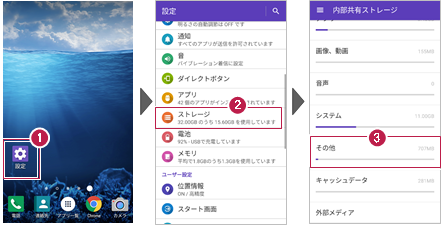
4 「外部メディア」をタップします。
5 SIMA、XFD、LandXMLなどデータがあるフォルダを開きます。
(ここでは「Download」フォルダを開いています。)
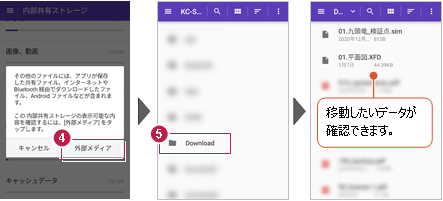
6 必要なデータを長押し(ロングタップ)して、選択します。
複数ある場合は続けてタップして選択します。
7 右上のメニューをタップし、[コピー]をタップします。
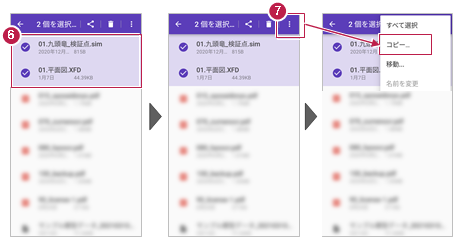
8 「ダウンロード」をタップします。
※端末名・型番名(例:KC-S702、E6921)が表示されている場合は、11 の手順に移ってください。
9 右上のメニューをタップし、「内部ストレージを表示」をタップします。
※「内部ストレージを非表示」となっている場合は切り替えず、そのままにします。
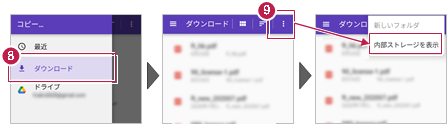
10 左上のメニューをタップします。
11 内部ストレージ(端末名・型番名)をタップします。
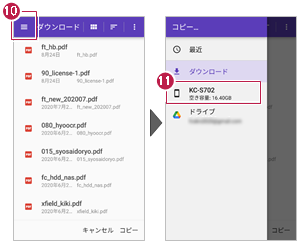
12「FIELD-TERRACE」をタップします。
13 「Import_Export」をタップします。
14 「コピー」をタップします。
コピー後、コピー元のフォルダに戻ります。
Import_Exportフォルダにデータをコピーできました。